Mac で画面を録画する \u2013 高品質のビデオをキャプチャする 7 つの簡単な方法
公開: 2022-08-22
Macで画面を記録する最良の方法は何ですか? スクリーンショット機能や、録画の基本機能を提供する QuickTime Player などの組み込みメソッドに加えて。 また、Web カメラ会議、ゲームプレイ ビデオなどをキャプチャするために、プロ仕様の Mac スクリーン レコーダーが必要になる場合もあります。 ここでは、Mac でオーディオ付きのスクリーン レコーディングを行う 7 つの簡単な方法について詳しく説明します。
ガイドリスト:
パート 1.2 Mac で画面を記録するための組み込みメソッド
パート 2.2 Mac でビデオを録画するプロフェッショナルな方法
パート 3.3 Mac でスクリーン ビデオを録画するオンライン方法
パート 4. Mac でビデオを録画する方法に関する FAQ
パート 1: Mac で画面を記録するための 2 つの組み込みメソッド
方法 1: QuickTime Player を使用して Mac で画面を録画する方法
外部オーディオ ファイルを使用して Mac の画面を記録したり、簡単な画面ビデオをキャプチャしたり、接続された iOS デバイス用のビデオを用意したりする必要がある場合は、QuickTime Player が最初の選択肢となります。
ステップ 1:アプリケーションフォルダから QuickTime Player を開きます。 [ファイル] メニューをクリックし、[新しい画面記録] オプションを選択します。
ステップ 2: [記録] ボタンの横にある矢印をクリックします。 録音ボタンをクリックする前に、目的のオーディオ チャンネルを選択し、録音設定を微調整できます。
ステップ 3: Mac で録画を停止するには、[録画] ボタンをクリックして、録画したビデオを音声付きで保存します。 QuickTime は自動的に記録を開きます。
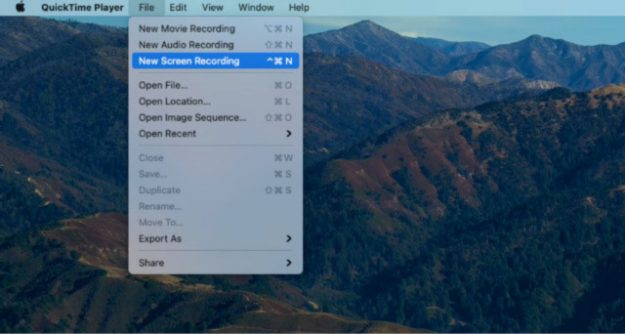
方法 2: スクリーンショット ツールバーを使用して Mac でビデオを録画する方法
いくつかのハイライトをキャプチャし、いくつかの小さなゲームプレイ ビデオを記録するために、スクリーンショット ツールバーは Mac の新機能です。 特定の領域または全画面をスクリーンショットする必要があるかどうかにかかわらず、これが最適な方法です。
ステップ 1: Shift + Command + 5キーを押して、スクリーンショット ツールバーを開くことができます。 [選択した部分を記録] オプションをクリックして、フレームを選択します。
ステップ 2: 録音を開始する前に、[オプション] ボタンをクリックして、目的のウィンドウを選択するか、マイク オーディオを追加できます。
ステップ 3: [記録] ボタンをクリックして、Mac で記録画面を開始します。 メニューバーの停止ボタンで録画を停止できます。
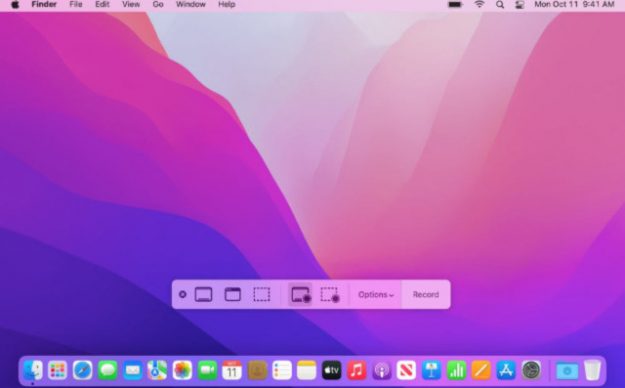
パート 2: Mac でビデオを録画するための 2 つのプロフェッショナルな方法
方法 3: Mac でオーディオ付きの画面 HD ビデオをキャプチャする方法
Mac でオーディオ ファイル付きの HD ビデオを簡単に録画する方法はありますか? Vidmore Screen Recorderは、音声付きの画面ビデオをキャプチャし、FaceTime のスクリーンショットを作成し、音声品質を向上させる簡単な方法です。 さらに、さまざまな録音モードと設定を提供して、目的の録音を簡単に作成できます。
ステップ 1: Vidmore Screen Recorder をインストールしたら、それを起動して [ビデオ レコーダー] ボタンを選択します。 [フル] ボタンまたは [カスタム] ボタンをクリックして、目的の画面記録領域を調整します。
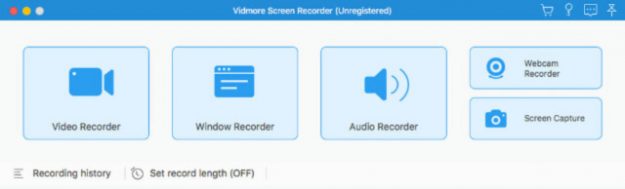
ステップ 2: Web カメラのビデオをキャプチャし、システム サウンドやマイクなどのオーディオ設定を微調整できます。 さらに、歯車のアイコンに移動して、ビデオの形式と品質を調整することもできます。
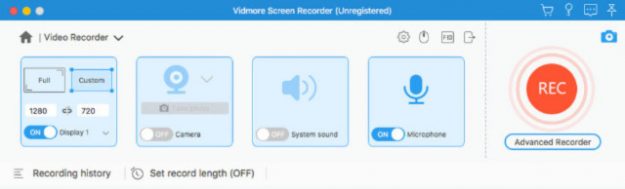

ステップ 3: 設定後、赤いRECボタンをクリックして、Mac で音声付きのビデオの録画を開始します。 記録プロセス中に、注釈を追加できます。 ビデオなどに描きます。 [停止] ボタンをクリックして、記録を Mac に保存します。
方法 4: Mac でビデオとライブ ストリーミングを録画する方法
OBSは、Mac でビデオやライブ ストリーミング ファイルを録画するために最も頻繁に使用される方法の 1 つです。 高画質な動画撮影に定評があります。 ただし、内部オーディオ ファイルを録音するには、別のオーディオ ドライブをインストールする必要があります。
ステップ 1: OBS Studio for Mac を起動し、MacBook に画面録画用の新しいシーンを追加します。 次に、新しいシーンに好みの名前を付けます。
ステップ 2: Mac で音声付きの画面を録画するには、[ソース] ボタンを右クリックします。 [オーディオ出力キャプチャ] ボタンを選択して、スピーカー サウンドをキャプチャします。
ステップ 3: [録画開始] ボタンをクリックして、ゲームプレイ ビデオなどを高品質でキャプチャします。 オーディオ ファイルをミックスして、最適な録音を得ることができます。
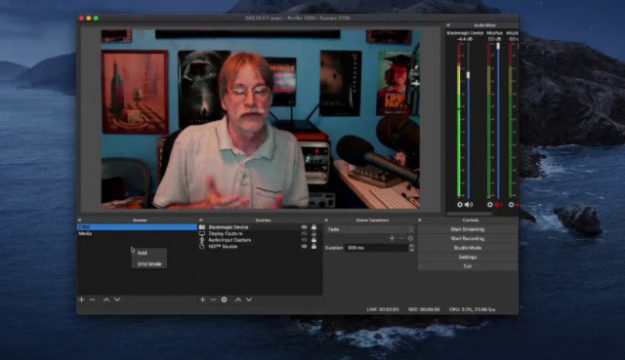
パート 3: Mac でスクリーン ビデオを録画する 3 つのオンライン方法
方法 5: Mac で Webcam を使用して画面のビデオを録画する方法
Panoptoは、スマート カメラ技術を備えた Mac 用のオンライン スクリーン レコーダーです。 Mac でスクリーン ビデオを録画する場合、カメラを使用して、ビデオ フレーム内で自動的にパン、ズーム、および追跡できます。
ステップ 1: Web ブラウザーで Panopto にアクセスし、緑色の [今すぐ開始] ボタンをクリックして、記録インターフェースを開きます。
ステップ 2: 右上隅にある [画面とアプリ] ボタンをクリックします。 ここで全画面録画や特定のウィンドウなどを選択します。
ステップ 3: 赤い[開始] ボタンをクリックして、Mac でビデオを録画します。 プロセスが完了したら、中央の赤いボタンをクリックして記録を終了します。
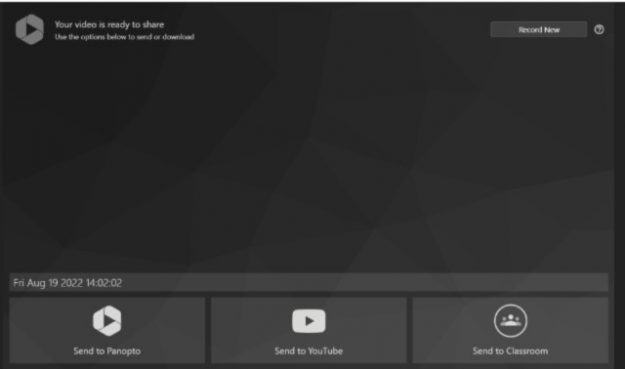
方法 6: ブラウザ拡張機能を使用して Mac で画面のビデオをキャプチャする方法
一部のオンライン ストリーミング サイトのスクリーン ビデオを Mac で即座にキャプチャしたい場合は、ブラウザ拡張機能としてScreencastifyを使用できます。 刺激的なリソースのコレクションを使用して、オーディオ ファイルを使用してビデオを録画できます。
ステップ 1: すでに Chrome ストアから Screencastify をダウンロードしている場合は、Mac でスクリーン レコーダーをインストール、起動、セットアップできます。
ステップ 2: 希望する別の録音オプションを選択します。 オプションには、ブラウザ タブ、デスクトップ、またはWebcam Onlyが含まれ、目的のファイルを適切にキャプチャします。
ステップ 3:録音ボタンをクリックするだけで、録音プロセスが開始されます。 その後、[記録の終了] オプションを使用してプロセスを終了できます。
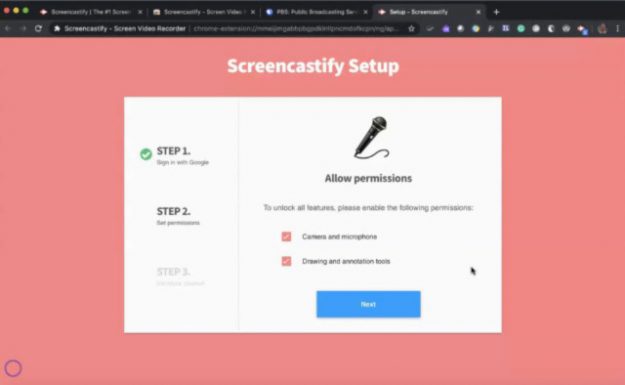
方法 7: Mac で画面ビデオを無制限に録画する方法
ほとんどのオンライン スクリーン レコーダーには、出力のファイル サイズまたは透かしに制限があります。 Mac で大きなビデオをキャプチャする必要がある場合は、 AnyRec Free Screen Recorderを試してみてください。
ステップ 1: anyrec.io にアクセスします。[ Rec ] ボタンをクリックしてインストーラーをダウンロードするか、Mac でスクリーン レコーダーを使用します。
ステップ 2: [記録領域] ボタンをクリックして、記録をカスタマイズします。 ビデオ録画用のフレームを選択し、カメラ、発言、またはマイクをオンにして、オーディオ ファイルでビデオを録画します。
ステップ 3: ビデオの品質を微調整するには、画面ビデオを記録するための [ REC ] ボタンをクリックする前に、ギアアイコンを使用してパラメータを微調整します。
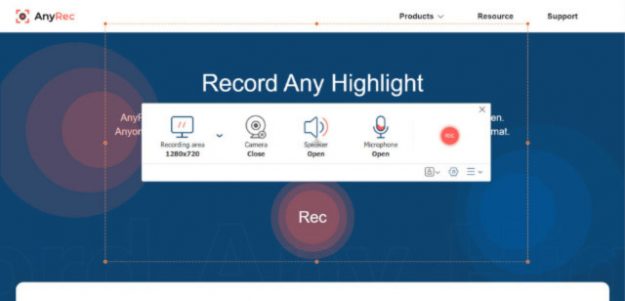
パート 4: Mac でビデオを録画する方法に関する FAQ
1. QuickTime Player の画面録画が機能しないのはなぜですか?
以下の理由が考えられます。 最初の理由は、バージョンが時間内に更新されなかったため、最新バージョンを再度ダウンロードする必要があるためです。 2 つ目は、QuickTime は 32 ビット バージョンで実行されますが、多くのユーザーは 64 ビット バージョン (多くのオペレーティング システムを含む) で実行されます。
2. Mac でビデオと外部オーディオを録音するにはどうすればよいですか?
Mac で任意のスクリーン レコーダーを開きます。 サウンド設定をクリックし、録音前に設定ページでマイクを選択します。
3. Mac に最適なスクリーン レコーダーはどれですか?
この記事で推奨するビデオ レコーダーの中で、正直なところ、Vidmore Video Recorder は Mac に最適です。 デスクトップや素晴らしいゲームプレイを記録するだけでなく、オンライン会議も記録できます。 また、ほとんどのレコーダーにはない機能である、事前に録画タスクをスケジュールすることもできます。
結論
この記事では、Mac で画面を記録する具体的な方法をいくつか紹介します。 用途やお好みに合わせてお選びいただけます。 高品質で画面を録画し、事前に録画時間を予約したい場合は、Vidmore Screen Recorder をお見逃しなく。 この記事があなたの問題を解決できることを願っています。
